Voordat het mogelijk is om afbeeldingen te gebruiken in e-Captain, in een mailing of op uw website, zult u deze moeten uploaden naar e-Captain. Dit kan voordat u aan de slag gaat met de widgets of tijdens het plaatsen van een widget. Let op! De toegestane bestandstypes voor afbeeldingen zijn GIF, JPG, JPEG, PNG en SVG.
In verband met het verbruik van schijfruimte en dataverkeer adviseren wij u uw afbeeldingen te verkleinen voordat u de afbeeldingen upload naar e-Captain. Afbeeldingen die direct uit een digitale camera of telefoon/tablet komen zijn onnodig groot. Dit neemt onnodig veel schijfruimte in beslag, zorgt voor onnodig veel dataverkeer en werkt nadelig voor uw vindbaarheid in zoekmachines.
De maximale bestandsgrootte is 10MB per afbeelding. Wilt u grotere afbeeldingen toevoegen neem dan contact op met een van onze medewerkers. e-Captain kan de afbeeldingen tijdens het uploaden ook automatisch voor u verkleinen.
Om uw afbeeldingen te beheren gaat u in het Media dashboard naar het onderdeel Afbeeldingen. U ziet dan een overzicht van de verschillende mappen waarin uw afbeeldingen staan.

Als u op een van de mappen klikt dan opent u de map en ziet u de submappen en/of afbeeldingen in die map.
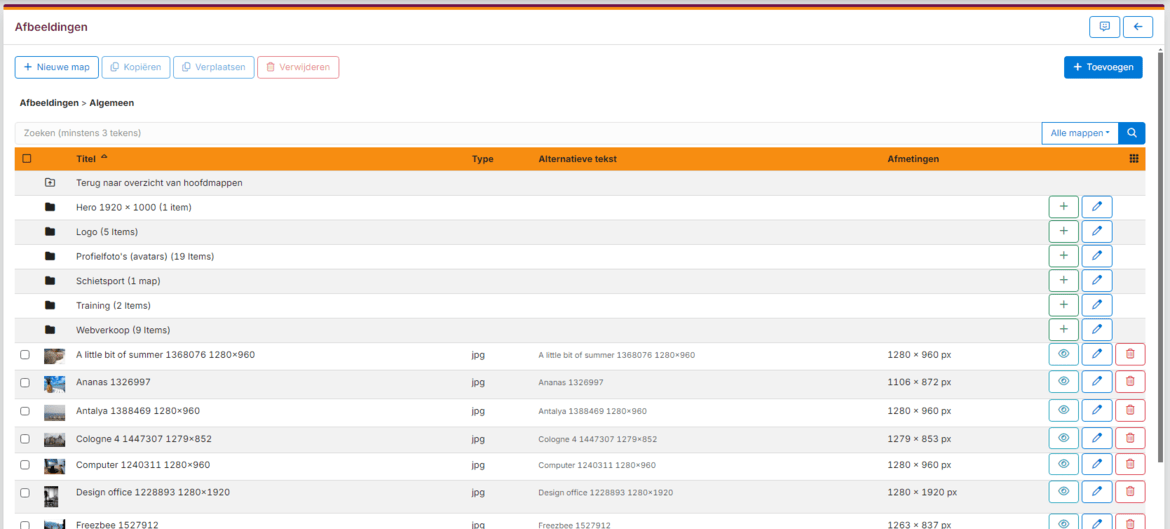
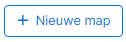 |
Klik op de knop om een nieuwe map aan te maken binnen de map waarin u op dat moment bent. |
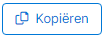 |
Met deze knop kunt u een selectie van afbeeldingen kopiëren naar een andere map. |
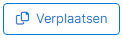 |
Met deze knop kunt u een selectie van afbeeldingen verplaatsen naar een andere map. |
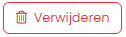 |
Met deze knop kunt u een selectie van afbeeldingen verwijderen. |
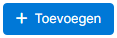 |
Met deze knop kunt u nieuwe afbeeldingen uploaden naar e-Captain. |
 |
Met de plus-knop kunt u nieuwe afbeeldingen uploaden naar de bijbehorende map. |
 |
Met de bewerken-knop kunt u de gegevens van een map of afbeelding bewerken. |
 |
Met de oog-knop kunt u de afbeelding met bijbehorende gegevens bekijken. |
 |
Met de verwijder-knop kunt u een individuele afbeelding verwijderen. |
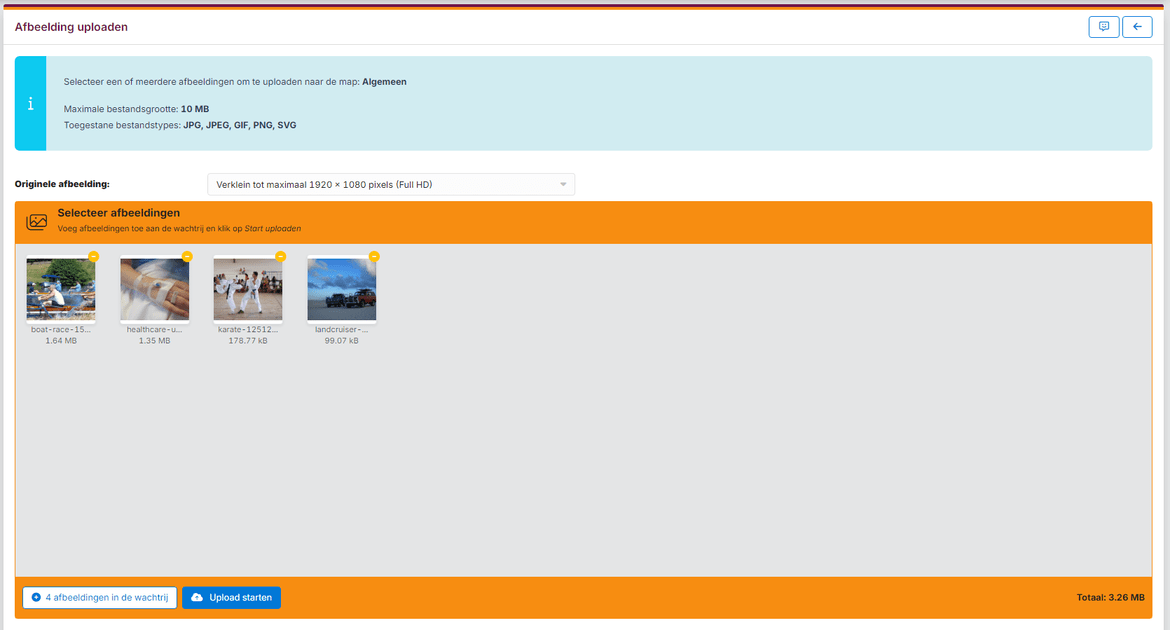
 klikt kunt u de gegevens van de afbeelding aanpassen. Met deze optie kunt u ook de afbeelding eenvoudig vervangen door een nieuwe afbeelding. Overal waar u de afbeelding gebruikt (bijvoorbeeld op uw website of in de Cappie app) wordt de afbeelding dan automatisch vervangen.
klikt kunt u de gegevens van de afbeelding aanpassen. Met deze optie kunt u ook de afbeelding eenvoudig vervangen door een nieuwe afbeelding. Overal waar u de afbeelding gebruikt (bijvoorbeeld op uw website of in de Cappie app) wordt de afbeelding dan automatisch vervangen.
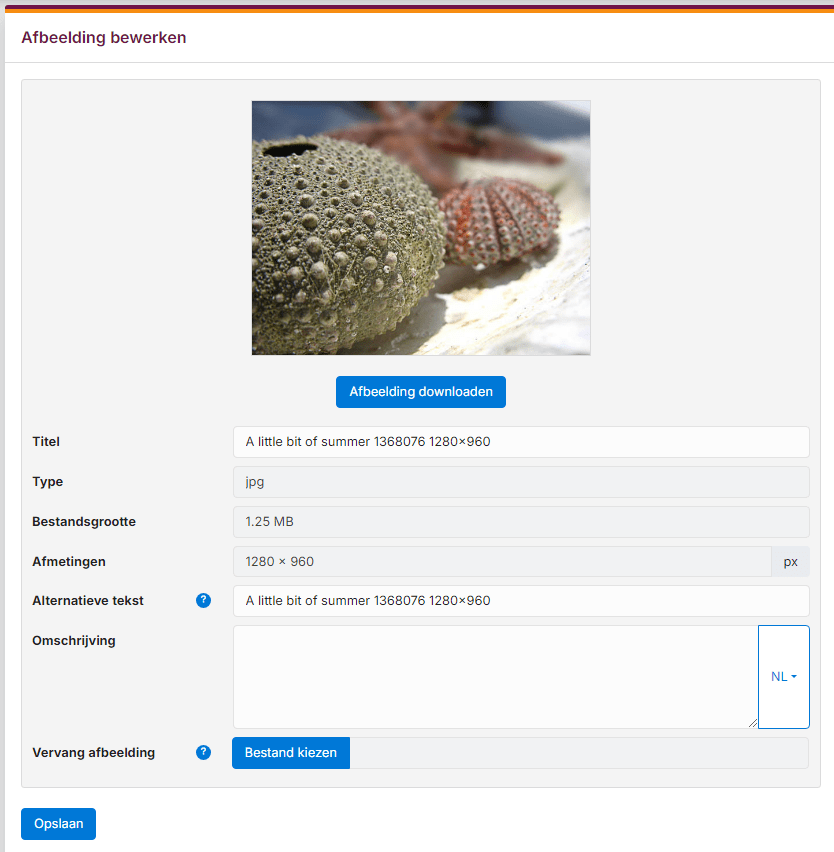
| Titel | Hier kunt u de titel van de afbeelding aanpassen. U past hiermee niet de bestandsnaam aan. |
| Type | Hier ziet u het type afbeelding. Het type kunt u niet wijzigen. |
| Bestandsgrootte | Hier ziet u de bestandsgrootte van de afbeelding. Deze kunt u niet wijzigen. |
| Afmetingen | Hier ziet u de afmetingen van de afbeelding in pixels. (breedte en hoogte) |
| Alternatieve tekst | Dit wordt ook wel de ALT-tekst genoemd. Dit is een beschrijven de tekst die aangeeft wat er op de afbeelding is te zien als gebruikers de afbeelding niet kunnen zien. Standaard wordt hier de bestandsnaam voor gebruikt. |
| Omschrijving | Hier kunt u een omschrijving van de afbeelding toevoegen. In de widget Afbeelding kunt u selecteren of u deze omschrijving ook op uw website bij de afbeelding wilt tonen. |
| Vervang afbeelding | Met deze optie kunt u de bestaande afbeelding vervangen door een nieuwe versie. Deze nieuwe versie vervangt dan automatisch de oude afbeelding overal waar deze gebruikt wordt. |
Dé ideale software oplossing om uw vereniging te ontzorgen en professionaliseren!
Hambakenwetering 15
5231 DD 's-Hertogenbosch
073 - 614 14 40
Haal meer uit e-Captain!
Wij bieden verschillende basis trainingen aan waarbij u op toegankelijke wijze leert werken met e-Captain.